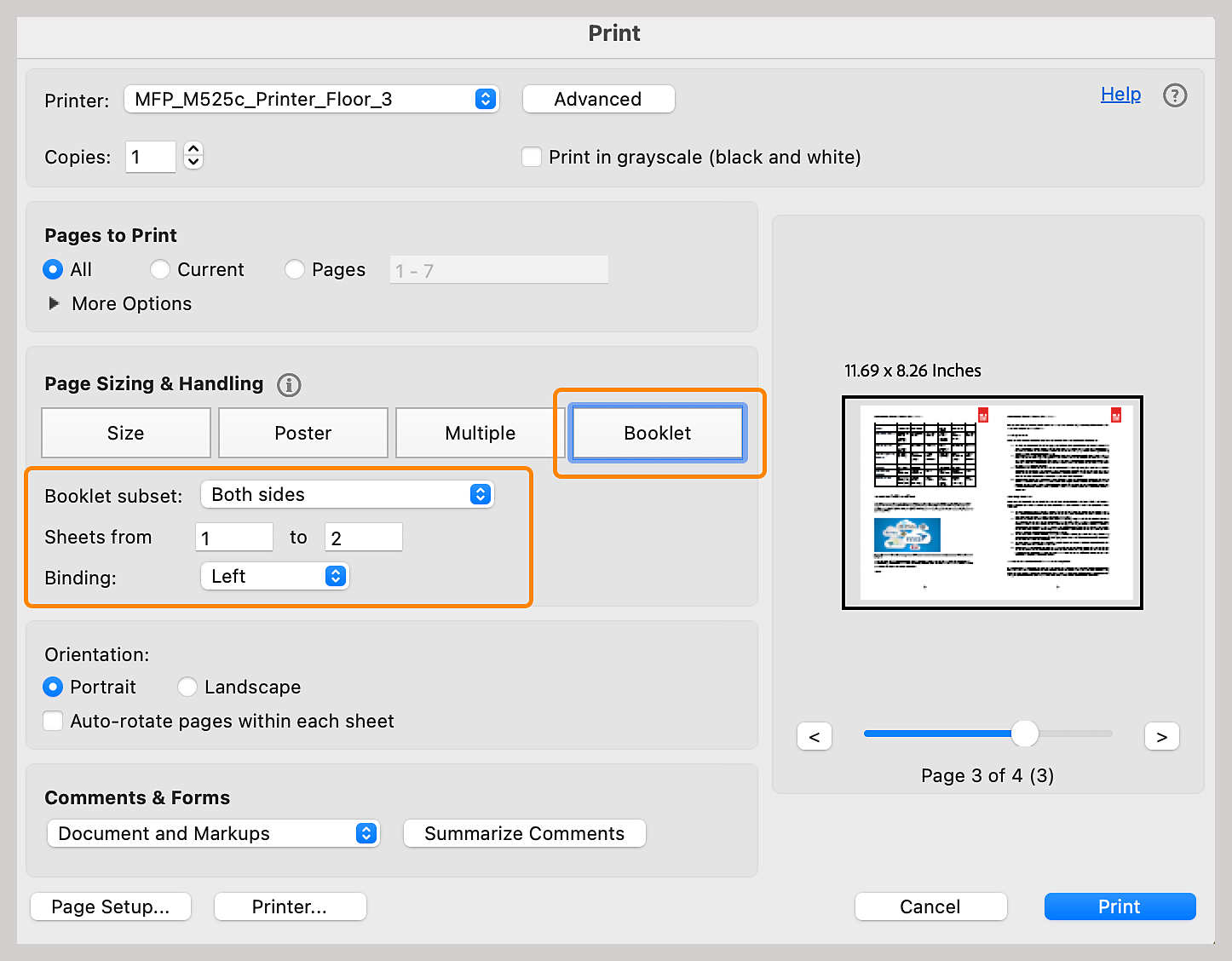Birden çok sayfalı bir belgeyi kitapçık olarak yazdırmak, sayfa başına iki sayfa içeren Acrobat veya Reader ile mümkündür. Çift taraflı sayfaları harmanladıktan, katladıktan ve zımbaladıktan sonra sayfaları doğru sırada gösteren bir kitapçık alacaksınız.




Çok sayfalı bir belgeyi kitapçık olarak yazdırma
-
Dosyayı Acrobat'ta açın. Sağ üstten Bu dosyayı yazdır öğesini seçin.
-
Yazdırılacak Sayfalar bölümünde kitapçıkta istediğiniz sayfaları seçin.
Tümü seçeneği, sayfaları önden arkaya yazdırır.
Sayfalar seçeneği, büyük bir kitapçığın daha küçük bir kısmını yazdırmak için bir sayfa aralığı belirler. Büyük bir kitapçığı daha küçük bölümlere ayırıp daha sonra her sayfa aralığını ayrı ayrı yazdırırsınız.
-
Sayfa Boyutlandırma ve İşleme bölümünden Kitapçık öğesini seçin.
-
Kitapçık altkümesi açılır menüsünde, şu seçeneklerden birini seçin: Her iki kenar (çift taraflı yazıcılar), yazıcınız otomatik çift taraflı yazdırmayı destekliyorsa kağıdın iki tarafını da otomatik olarak yazdırır ya da Sadece ön taraf / Sadece arka taraf (çift taraflı olmayan yazıcılar için). Yazıcınız otomatik olarak her iki tarafı yazdıramıyorsa önce kağıdın ön taraflarını yazdırabilirsiniz. Daha sonra o sayfaları yazıcıya geri koyun ve arka taraflarını yazdırın.
-
Sayfalar kutularındaki sayıları olduğu gibi bırakın. Acrobat ya da Acrobat Reader, yazdırma işini yapmak için hangi kağıtları yazdırması gerektiğini belirler. Örneğin 16 sayfalık bir PDF'niz varsa ve Yazdırılacak Sayfalar alanında Tümü'nü seçtiyseniz 1 ile 4 arası kağıtlar yazdırılır.
-
Ciltleme açılır listesinden bir seçenek belirleyin: Sol, Sağ, Sol (Uzun), Sağ (Uzun).
-
Yazdırılabilir alana en iyi şekilde sığdırmak için her bir sayfayı otomatik olarak döndürmek üzere Her kağıttaki sayfayı otomatik döndür seçeneğini belirleyin.
-
Yazdır öğesini seçin.